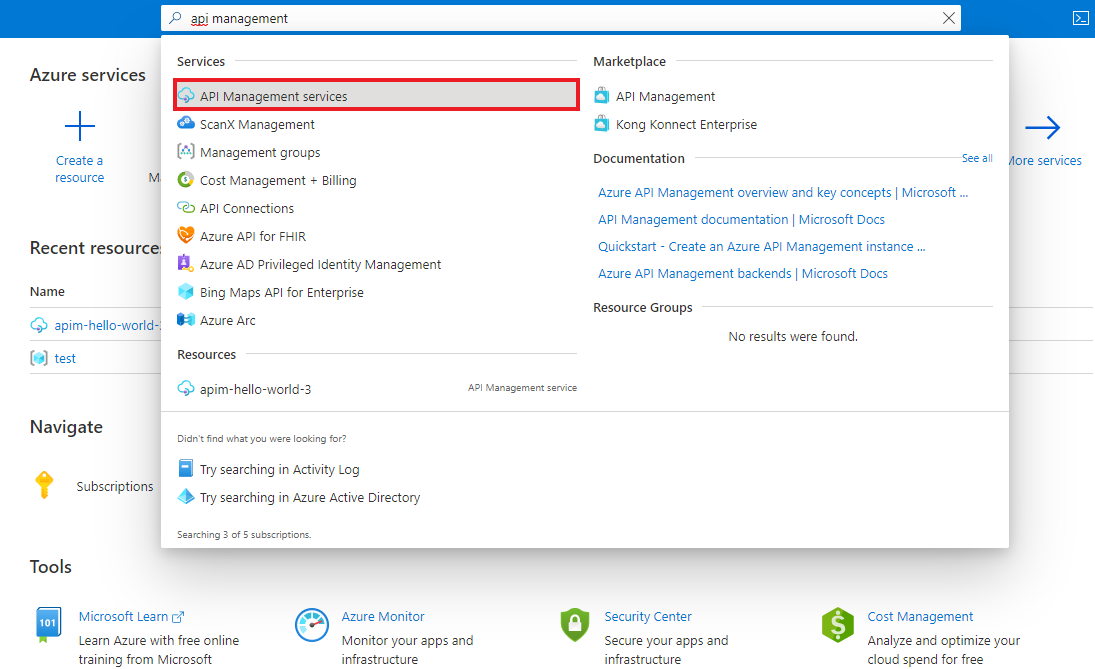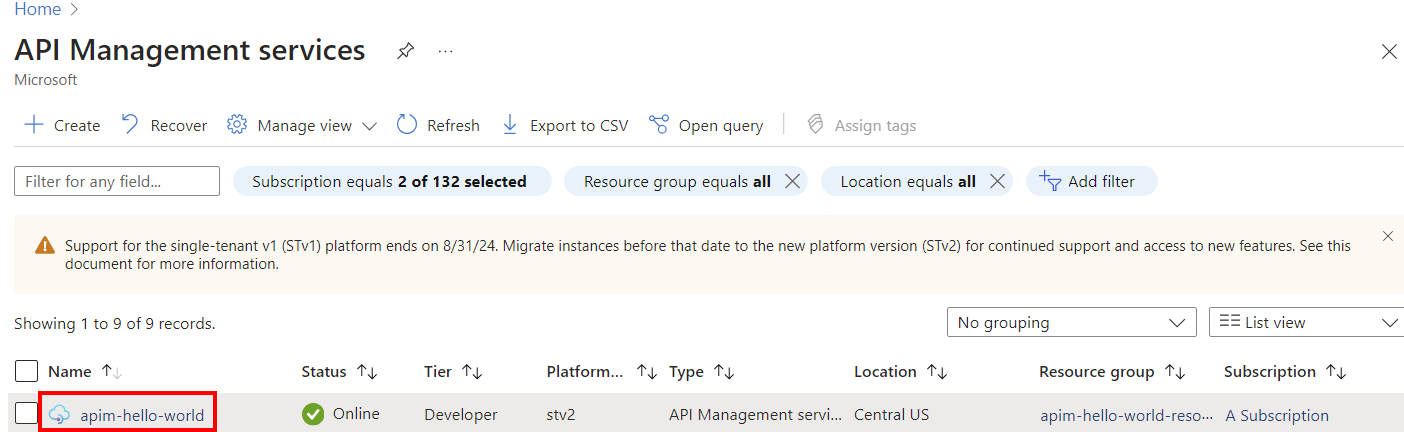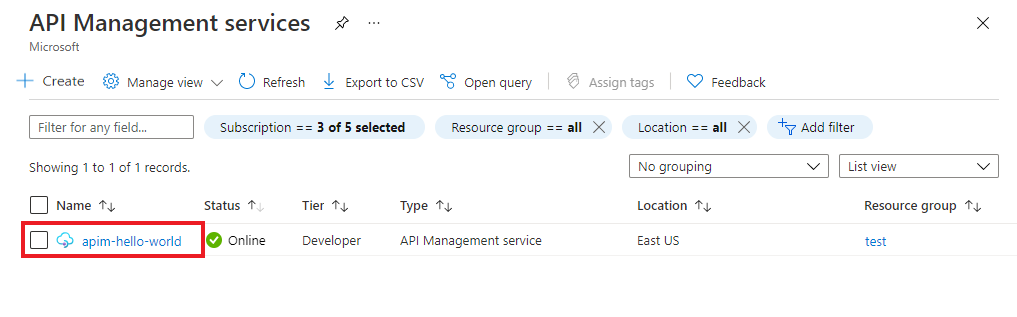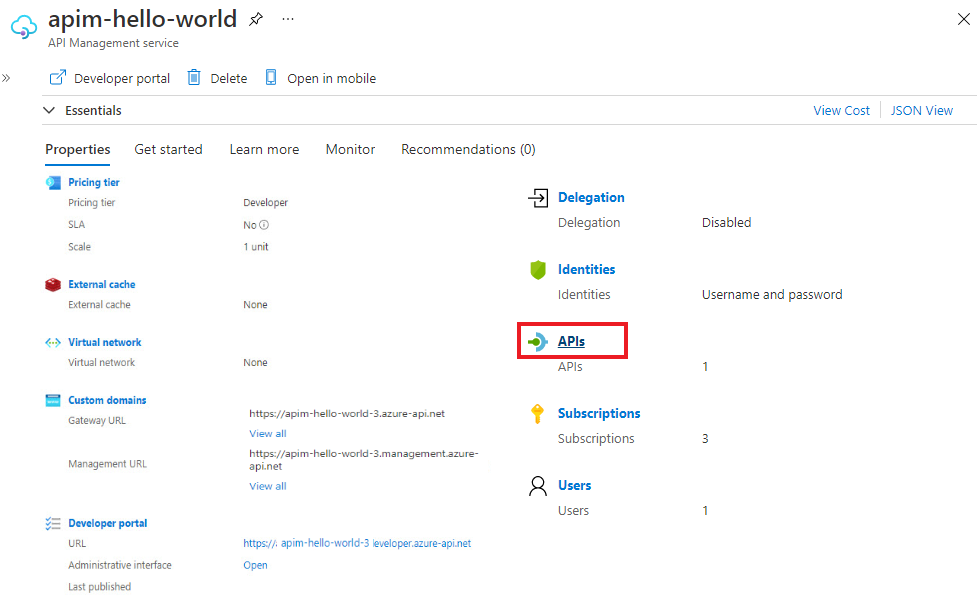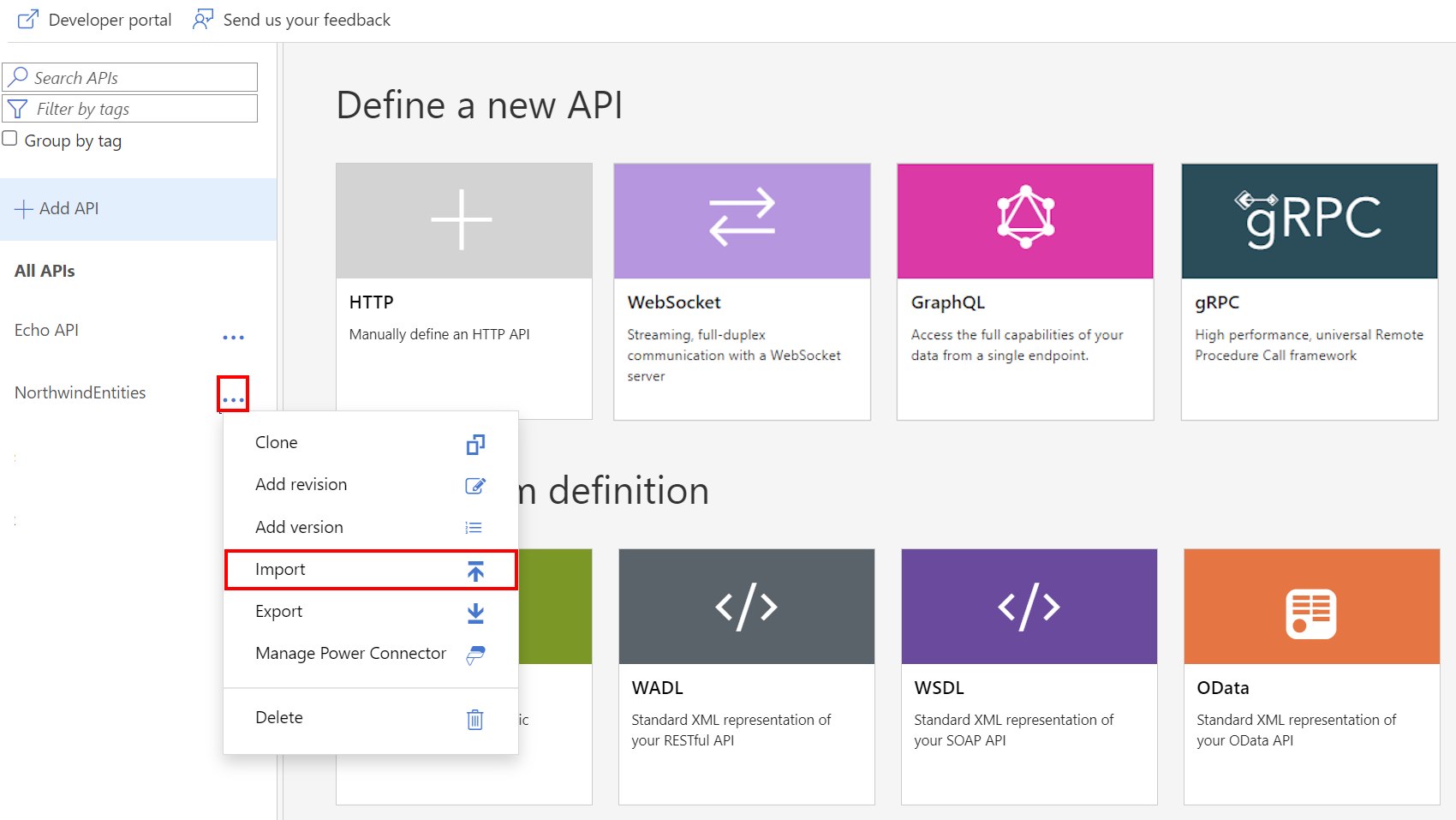Not
Åtkomst till den här sidan kräver auktorisering. Du kan prova att logga in eller ändra kataloger.
Åtkomst till den här sidan kräver auktorisering. Du kan prova att ändra kataloger.
GÄLLER FÖR: Alla API Management-nivåer
Den här artikeln visar hur du importerar ett SOAP API som en WSDL-specifikation och sedan konverterar det till ett REST-API. Den visar också hur du testar API:et i Azure API Management.
I den här artikeln kan du se hur du:
- Importera ett SOAP-API och konvertera det till REST
- Testa API:et i Azure Portal
Kommentar
WSDL-import till API Management omfattas av vissa begränsningar. WSDL-filer med wsdl:import, xsd:importoch xsd:include -direktiv stöds inte. Ett verktyg med öppen källkod för att lösa och sammanfoga dessa beroenden i en WSDL-fil finns i den här GitHub-lagringsplatsen.
Förutsättningar
- Slutför snabbstarten Skapa en Azure API Management-instans.
Gå till API Management-instansen
I Azure -portalensöker du efter och väljer API Management-tjänster:
På sidan API Management Services väljer du din API Management-instans:
Importera och publicera ett serverdels-API
I den vänstra rutan går du till avsnittet API:er och väljer API:er.
På sidan API:er väljer du + Lägg till API.
Under Skapa från definition väljer du WSDL:
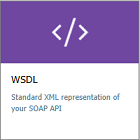
I WSDL-specifikationen anger du URL:en till SOAP-API:et eller klickar på Välj en fil för att välja en lokal WSDL-fil.
Under Importmetod väljer du SOAP till REST. När det här alternativet har valts försöker API Management göra en automatisk transformering mellan XML och JSON. I det här fallet bör konsumenter anropa API:et som ett RESTful-API som returnerar JSON. API Management konverterar varje begäran till ett SOAP-anrop.
Rutorna Visningsnamn och Namn fylls automatiskt i med information från SOAP-API:et.
Visningsnamn, URL och beskrivningsinformation anges automatiskt för åtgärder. Åtgärder får också ett systemgenererat namn.
Ange andra API-inställningar och välj sedan Skapa. Du kan också konfigurera dessa värden senare genom att gå till fliken Inställningar .
Mer information om API-inställningar finns i Importera och publicera ditt första API.
Testa det nya API:et i Azure Portal
Du kan anropa åtgärder direkt från Azure-portalen. Den här metoden är ett bekvämt sätt att visa och testa åtgärderna i ett API.
Välj det API som du skapade i föregående steg.
Välj fliken Test.
Välj en åtgärd.
Sidan visar fält för frågeparametrar och fält för rubrikerna. En av rubrikerna är Ocp-Apim-Subscription-Key. Det här huvudstycket är för prenumerationsnyckeln till den produkt som är associerad med detta API. Om du har skapat API Management-instansen är du redan administratör, så nyckeln fylls i automatiskt.
Välj Skicka.
När testet lyckas svarar serverdelen med 200 OK och vissa data.
Lägg till andra API:er
Du kan skapa ett API av API:er som exponeras av olika tjänster, inklusive:
- En OpenAPI-specifikation
- ETT SOAP-API
- Ett GraphQL-API
- En webbapp som finns i Azure App Service
- Azure-funktioner
- Azure Logic Program-program
- Azure Service Fabric
Kommentar
När du importerar ett API läggs åtgärderna till i ditt aktuella API.
Så här lägger du till ett API i ett befintligt API:
Gå till din Azure API Management-instans i Azure-portalen:
Välj API:er på sidan Översikt eller välj API:er>API:er på menyn till vänster.
Välj ellipsen (...) bredvid det API som du vill lägga till ett annat API till.
Välj Importera från den nedrullningsbara menyn:
Välj en tjänst som ett API ska importeras från.
Relaterat innehåll
- Begränsningar för API-import
- Importera en OpenAPI-specifikation
- Importera ett SOAP-API
- Importera ett SOAP-API och konvertera det till REST-
- Importera ett App Service-API
- Importera ett API för containerapp
- Importera ett WebSocket-API
- Importera ett GraphQL-API
- Importera ett GraphQL-schema och konfigurera fältmatchare
- Importera ett funktionsapp-API
- Importera ett API för logikapp
- Importera en Service Fabric-tjänst
- Importera ett Azure AI Foundry-API
- Importera ett Azure OpenAI-API
- Importera ett LLM-API
- Importera ett OData-API
- Exportera ett REST API som en MCP-server
- Exponera en befintlig MCP-server
- Importera ett A2A-agent-API
- Importera SAP OData-metadata
- Importera ett gRPC-API
- Redigera ett API